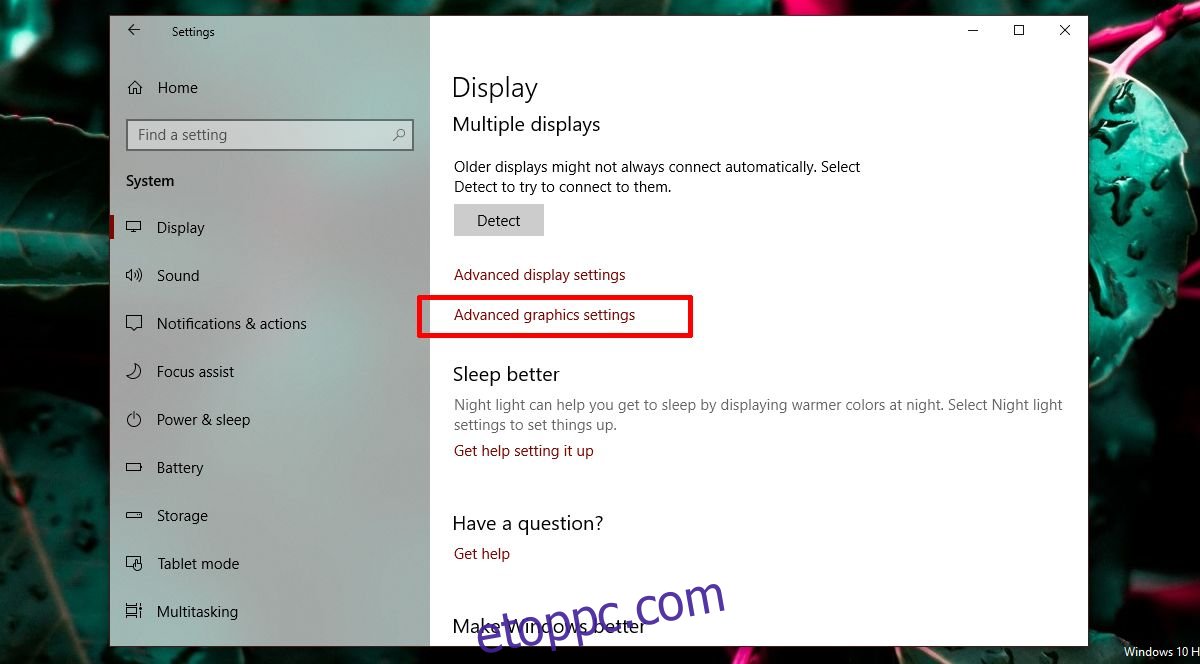A közép- és csúcskategóriás PC-k általában dedikált GPU-val rendelkeznek. A dedikált GPU-t a rendszer olyan erőforrás-igényes alkalmazások (például játékok) futtatására használja, amelyeket a beépített grafikus kártya nem tud kezelni. A GPU általában egy NVIDIA vagy AMD chip, és mindkettőhöz saját dedikált vezérlőpanel tartozik. A vezérlőpanelek lehetővé teszik a felhasználók számára, hogy egy alkalmazást a GPU használatára kényszerítsenek. Ha egy alkalmazásnak GPU-t kell használnia, vagy arra kényszerül, az azt jelenti, hogy a számítógépe több energiát fogyaszt. Általában a rendszer maga dönti el, hogy melyik alkalmazás használja a dedikált GPU-t, de természetesen kikényszerítheti. A Windows 10 új panelt ad hozzá, amely lehetővé teszi a grafikus teljesítmény alkalmazásonkénti beállítását.
Ez az új funkció jelenleg csak a Windows 10 Insider Build 17093 rendszeren érhető el. Nem teszi lehetővé a beépített grafika és a GPU közötti választást. Ehelyett lehetővé teszi az alkalmazások teljesítményének alapértelmezett beállítását. Egy alkalmazás beállítható úgy, hogy mindig energiatakarékos módban vagy nagy teljesítményű módban fusson. Előfordulhat, hogy egyes alkalmazások nem tudják használni a dedikált GPU-t, és ebben az esetben nem tudsz mit tenni. A GPU vezérlőpultjáról megpróbálhatja rákényszeríteni az alkalmazást a dedikált GPU használatára, de előfordulhat, hogy ez nem működik. A Microsoft szerint ez az új beállítási panel éppen ezt a funkciót helyettesíti a GPU vezérlőpultjában. Választhat, hogy használja, vagy ragaszkodik a grafikus kártya vezérlőpultjához.
Grafikai teljesítmény alkalmazásonként
Nyissa meg a Beállítások alkalmazást, és lépjen a Rendszerbeállítások csoportjába. Lépjen a Megjelenítés fülre, és görgessen le a Speciális grafikai beállítások lehetőséghez. Kattints rá.
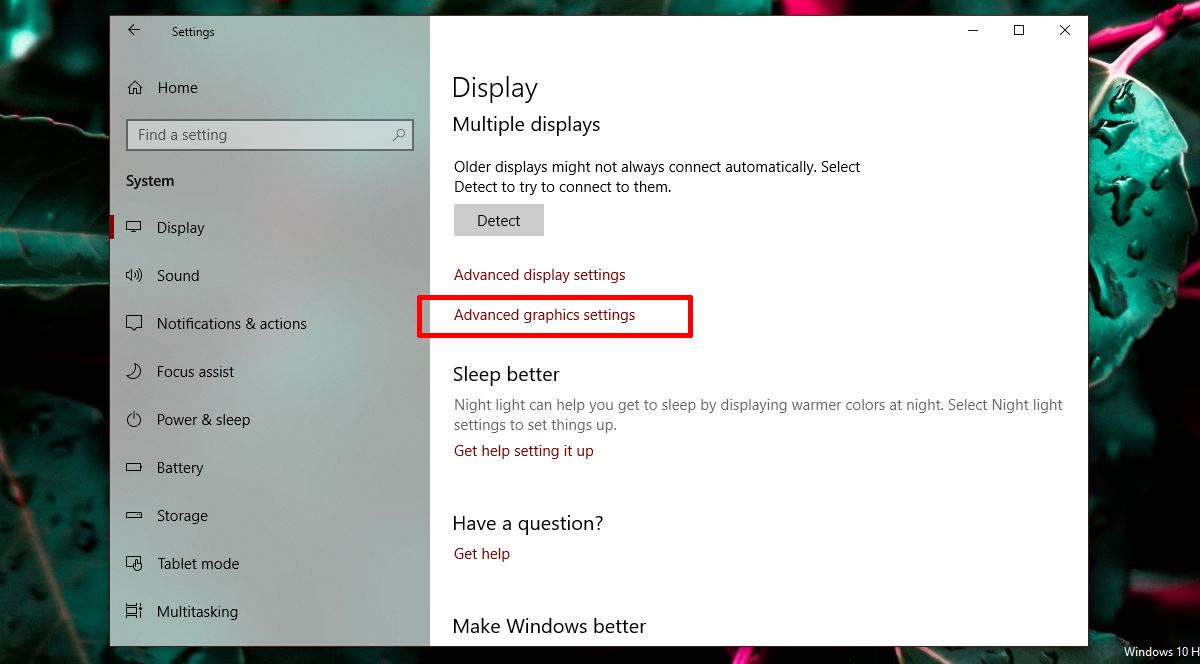
Ezután válassza ki, hogy melyik alkalmazástípushoz, UWP-hez vagy asztali számítógéphez szeretné kezelni a grafikus teljesítményt. Úgy tűnik, hogy a lista feltöltődik a kiválasztott alkalmazástípus alapján. Válasszon ki egy alkalmazást, majd kattintson a Hozzáadás gombra. Miután az alkalmazás megjelenik a listában, kattintson rá, majd kattintson a Beállítások gombra.
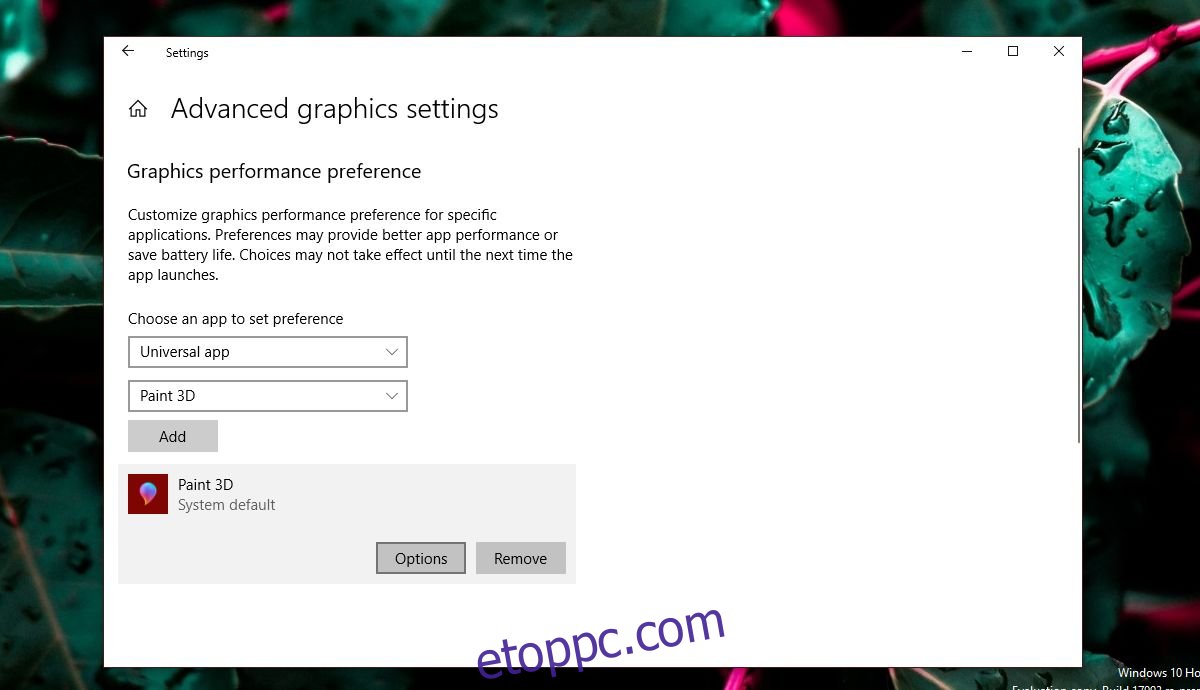
Az Opciók gomb megjeleníti az alkalmazáshoz beállítható három grafikus teljesítménybeállítást. A Rendszer alapértelmezett beállítás lehetővé teszi, hogy az operációs rendszer eldöntse, mi a legjobb. Az energiatakarékos opció általában azt jelenti, hogy a fedélzeti GPU-t használják, míg a nagy teljesítményű opciónál engedélyezni kell az alkalmazás számára a dedikált GPU használatát. Természetesen lesznek kivételek az alábbiak szerint.
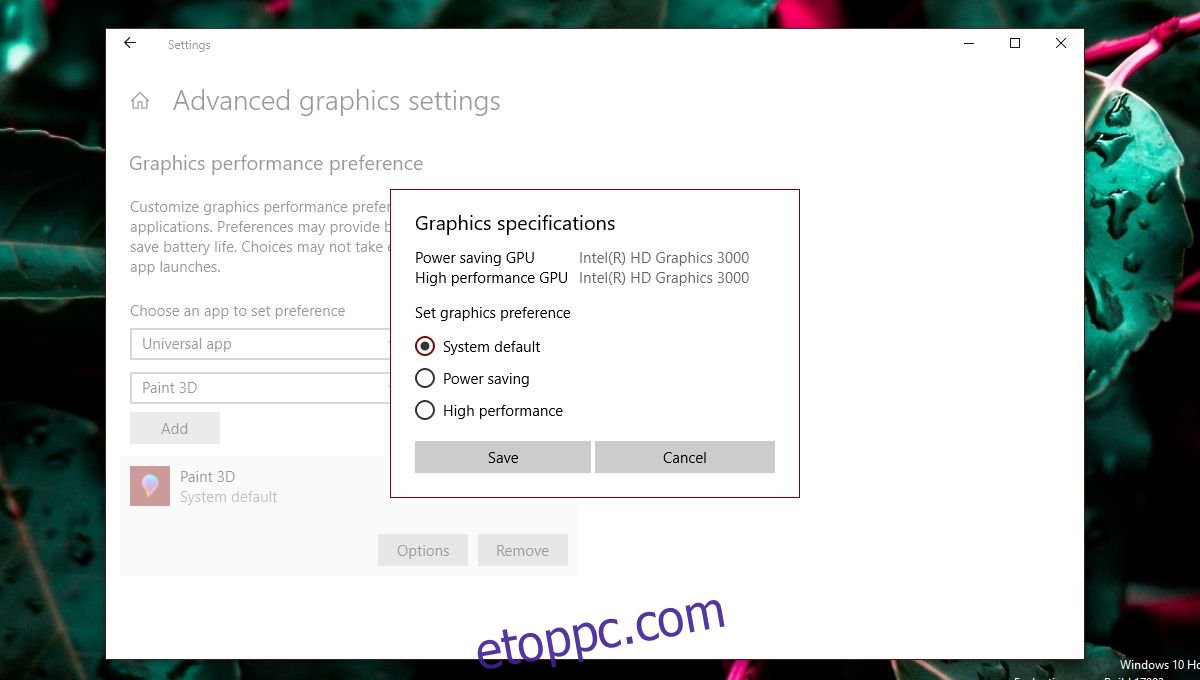
Kivételek
Noha a felhasználók szeretnék szabályozni, hogy egy alkalmazás melyik GPU-t használja, nem mindig juthatnak hozzá. A fenti képernyőképen a Paint 3D alkalmazás csak a beépített grafikát tudja használni, bár tesztrendszerünk AMD GPU-val rendelkezik. Az ehhez hasonló alkalmazások egyszerűen nem tudják használni a dedikált GPU-t, és nincs egyszerű mód rákényszeríteni őket. Még ha egy olyan alkalmazást, mint a Paint 3D, a dedikált GPU használatára kényszerítene is, nem feltétlenül működik jobban.
Hasonlóképpen, egyes alkalmazások (főleg játékok) nem fogják tudni használni a beépített grafikus kártyát. Mindig a dedikált GPU-t fogják használni, és a grafikus specifikációk alatti opciók ezt tükrözik.
Ez felveti a kérdéseket, hogy a beállítás használhatatlan-e, és nem. Még ha egy alkalmazás használja is a beépített grafikát, akkor is monopolizálhatja azt. Hasonlóképpen, egy olyan alkalmazás, amelynek dedikált GPU-t kell használnia, továbbra is használhatja azt alacsony fogyasztású módban. Ezen lehetőségek használata nem lesz fájdalommentes. Ha úgy találja, hogy egy alkalmazás grafikus teljesítménybeállításának módosítása gyenge teljesítményt, lassú vagy hibás alkalmazást, vagy az alkalmazás összeomlását eredményezi, állítsa vissza az alapértelmezett beállításokat, vagy távolítsa el a beállításokból.
Itt elég sok próbálkozás és hiba lesz, mert jelenleg elég sok különböző GPU-modell érhető el, a rendszer specifikációi nagyon eltérőek, és az alkalmazásoknak saját beállításaik és képességeik vannak. A Microsoft egyértelműen arra törekszik, hogy jobban dedikált GPU-támogatást nyújtson felhasználóinak, és bár ez az új funkció nem biztos, hogy tökéletes, mégis hasznos. Ez minden bizonnyal az egyike azoknak a funkcióknak, amelyeket a felhasználók várnak majd a következő frissítésben.